{{ this.$store.state.downloadCoin }}
下载币
{{ this.$store.state.amount }}
提现币
{{ this.$store.state.coupon }}
优惠券






{{ this.$store.state.nickname}} 用户{{ this.$store.state.id}} ID:{{ this.$store.state.id }}








{{ this.$store.state.downloadCoin }}
下载币
{{ this.$store.state.amount }}
提现币
{{ this.$store.state.coupon }}
优惠券
 主页
主页
 账户
账户
 收藏
收藏


用空格隔开关键词,搜索效果更佳!

活动

反馈

顶部

更新时间:2022-07-22
Autodesk 3ds Max ,可以让建筑师、设计师、工程师和可视化专家充分探索、验证,并交流他们的创意概念模型,从初期设计到电影质量的演示文稿。 3ds Max 可以与Autodesk其它产品线AutoCAD, Revit, Autodesk Inventor等做整合。
3ds Max Design让使用者能把多个对象放在同一个Containers当中, 如此能灵活地管理工作流程。相关的对象(例如:城市中的物体)可以放在同一个Containers,并被视为一个组件。打开Containers会暴露内容,而关闭Containers会强化数据。您可以在加载场景的时候暂时性的不加载某个Containers,如此可以有效管理复杂的场景。这样的工作流程,可以节省内存,提高效能和减少加载时间。Container nodes可以被转换,删除,复制,或保存。Containers也可以有类似nested layer的工作流程。多个Containers可以参照到单一场景, 让团队可以协通工作。Containers也可以设定权限, 让特定的员工能够编辑管理Containers内的物体。
3D下下网提供3dmax2010中文版免费下载,3dmax2010英文版免费下载,谢谢支持3D下下网!
安装教程
1第一 步:下载3dmax2010简体中文版
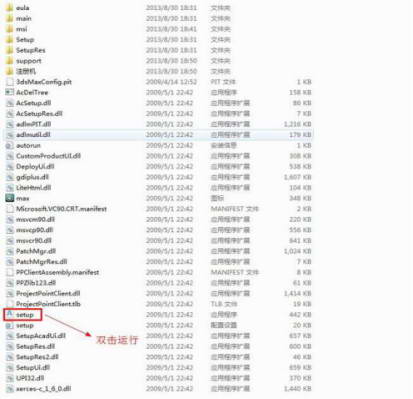
(图一)
首先下载完之后找到3dsmax2010安装包解压,解压3dsmax2010中文破解版之后,找到setup.exe这个文件也就是3dsmax2010安装运行程序,点击打开。 如图一。
2第二 步:进入安装程序
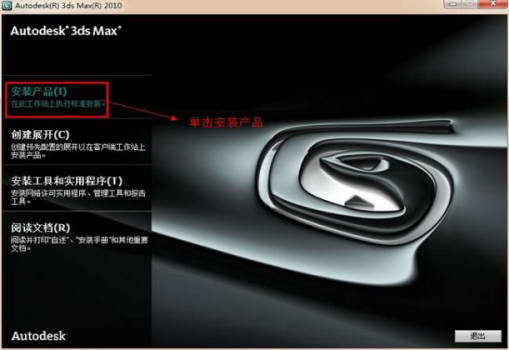
(图二)
进入安装3dsmax2010的安装界面 我们会看到有四个选项,点击第一个选项,安装产品。 如图二。
3第三 步:选择安装产品
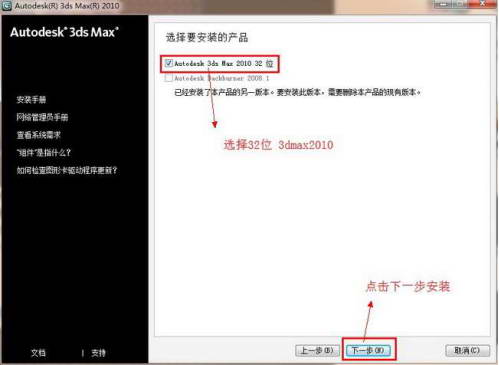
(图三)
选择3dsmax2010要安装的产品 直接勾选Autoadesk 3ds max 2010 32 位就直接点击下一步。 如图三。
4第四 步:接受软件许可协议
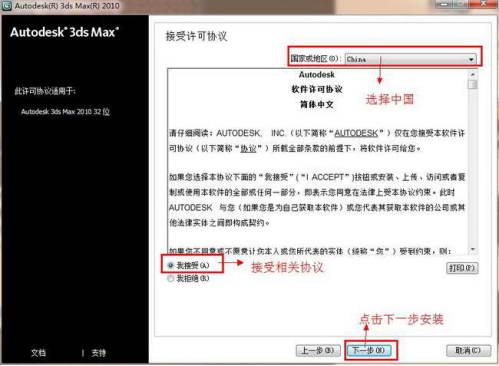
(图四)
阅读3dsmax2010的相关协议,并接受 这个是3dsmax的相关协议,点击我接受就行了,然后下一步。 如图四。
5第五 步:填写用户信息
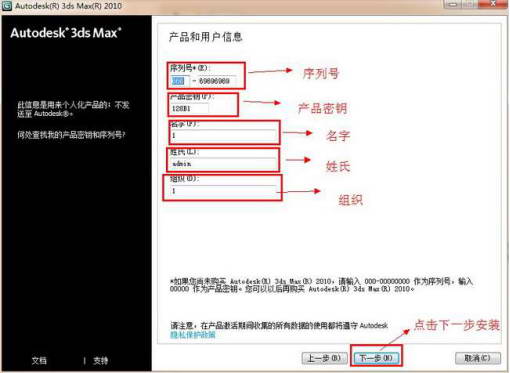
(图五)
填写产品和个人用户信息 这个是用户的个人信息填写,在这里提供一组序列号:666-69696969, 密钥:128B1,填写完之后下一步就行。 如图五。
6第六 步:点击配置
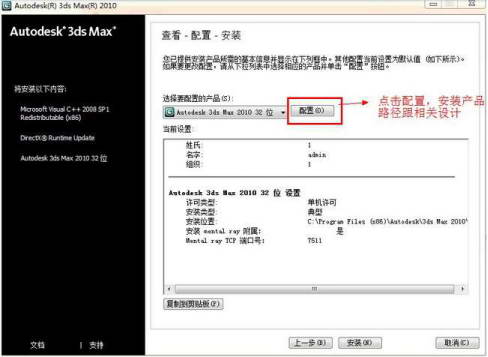
(图六)
3dsmax2010的安装配置选择 选择3dsmax2010的配置安装,点击配置。 如图六。
7第七 步:选择单机许可
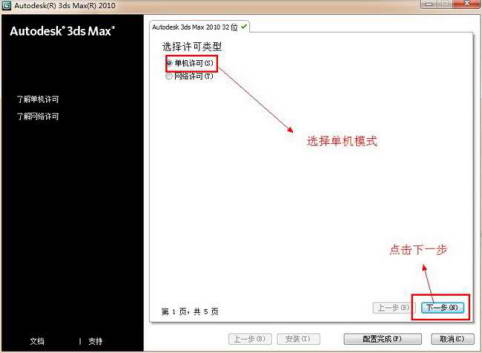
(图七)
选择3dsmax2010许可类型 选择许可类型,点选单机许可就行,下一步。 如图七。
8第八 步:选择3dmax2010的安装路径
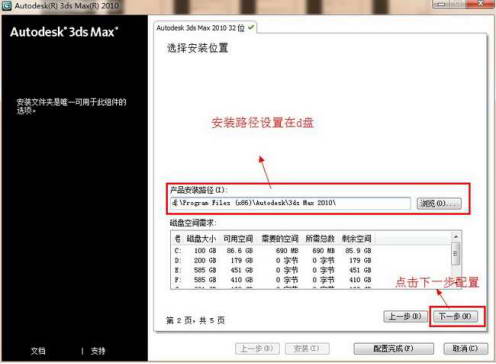
(图八)
选择3dsmax2010安装路径 默认是安装在c盘,可以自己更改位置,点击下一步。 如图八。
9第九 步:mental ray附属
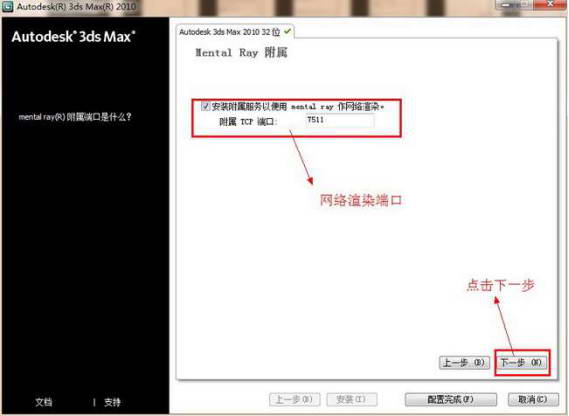
(图九)
mental ray附属选项直接勾选就行,点击下一步。 如图九。
10第十 步:包含service pack
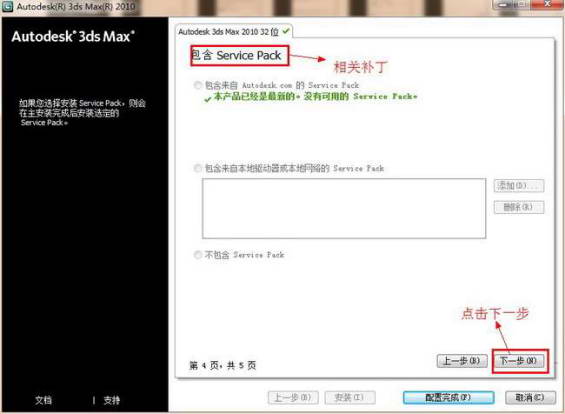
(图十)
包含service pack 意思就是说相关补丁,本产品目前是最新的,直接跳过下一步。 如图十。
11第一十一 步:配置完成
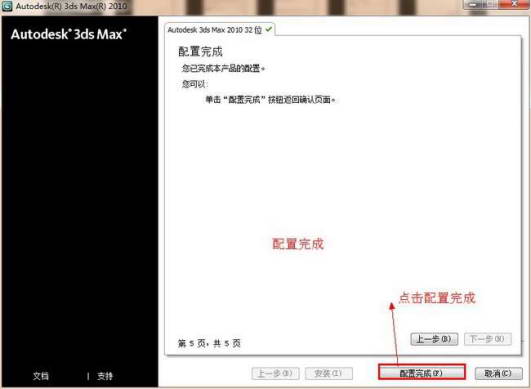
(图一十一)
配置完成直接点击下一步。 如图一十一。
12第一十二 步:点击安装
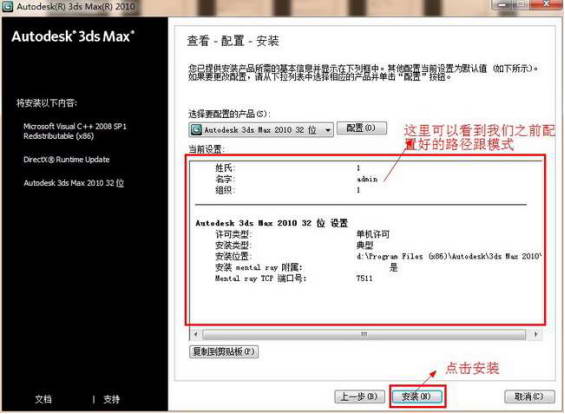
(图一十二)
配置完成开始安装 查看一下配置,没有什么问题之后就可以开始安装了,等待几分钟就行了。 如图一十二。
13第一十三 步:安装完成
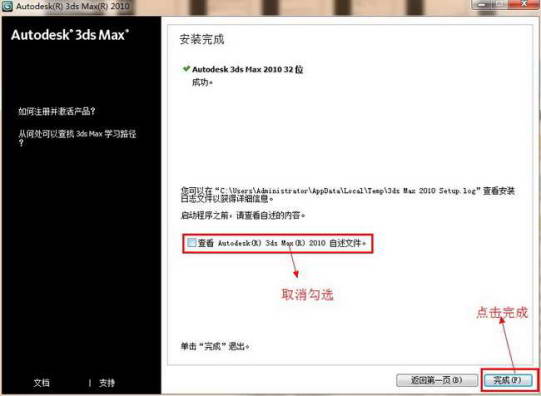
(图一十三)
3dsmax2010安装完成之后,把自述文件取消,点击完成。 如图一十三。
14第一十四 步:打开3dsmax2010

(图一十四)
安装完成之后返回桌面打开3dsmax2010。 如图一十四。
15第一十五 步:激活3dsmax2010
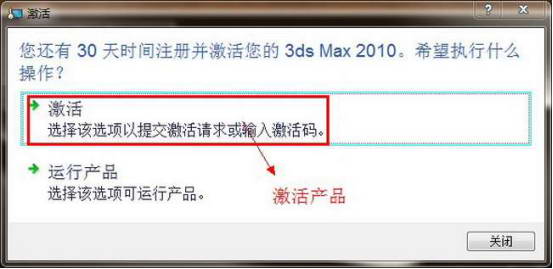
(图一十五)
打开之后会提示您激活,选择激活。 如图一十五。
16第一十六 步:进入3dsmax2010激活界面
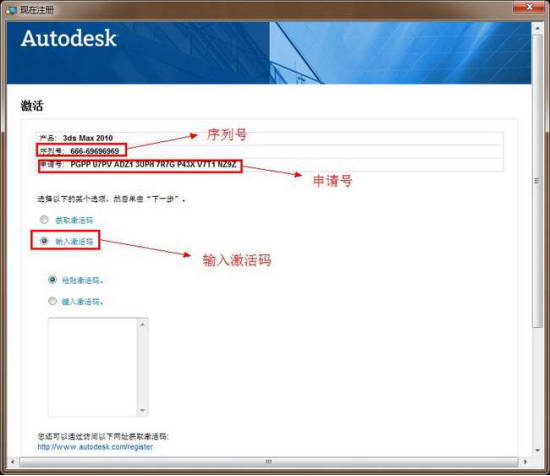
(图一十六)
申请号是自动生成出来的,然后选择输入激活码。 如图一十六。
17第一十七 步:找打注册机
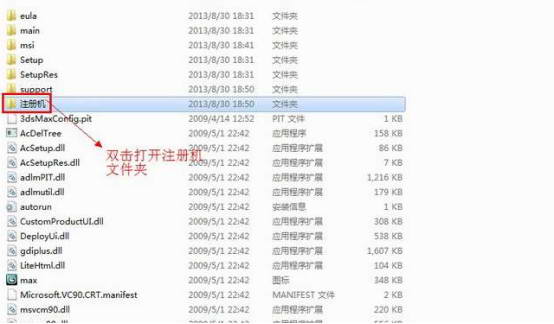
(图一十七)
打开3dsamx2010注册机,在刚在的安装目录里面找到注册机,双击打开。 如图一十七。
18第一十八 步:运行注册机
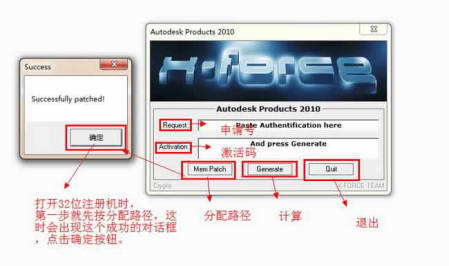
(图一十八)
打开注册机后,我们会发现都市英文,这个时候我们会看到全是英文,先点击左下角Mem patch这个选项,也就是分配路径,弹出一个窗口点击确定就行。 如图一十八。
19第一十九 步:复制粘贴申请号
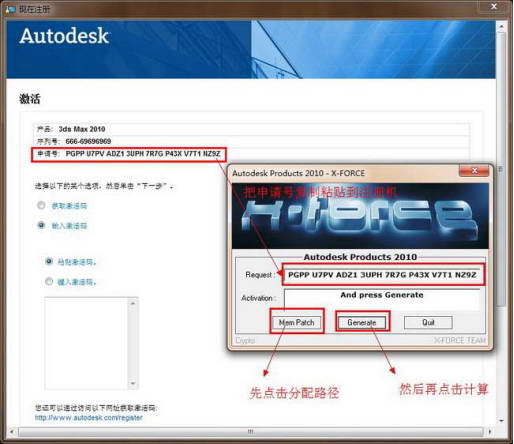
(图一十九)
把我们刚才看到的那个申请号复制粘贴到注册机的第一个框里面,然后点击calculate这个选项。 如图一十九。
20第二十 步:输入激活码
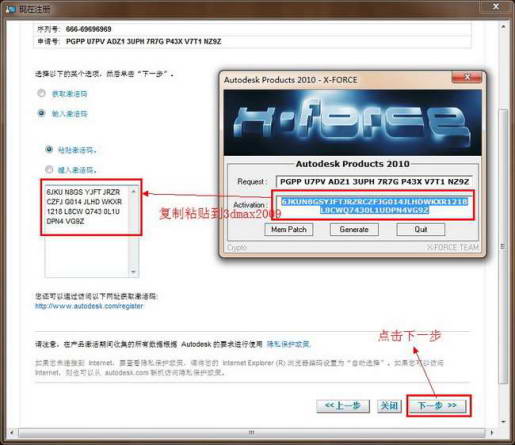
(图二十)
点击calculate之后就会生成激活码,复制粘贴到3dsmax激活界面上。 如图二十。
21第二十一 步:激活成功
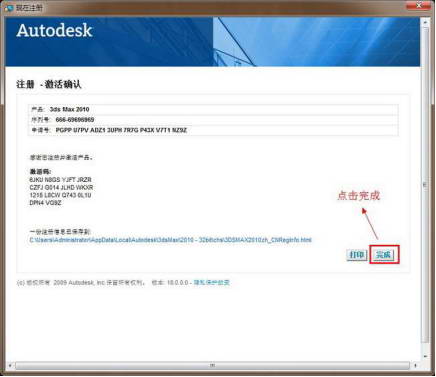
(图二十一)
激活完成,点击完成即可。 如图二十一。
22第二十二 步:3dsmax2010打开界面
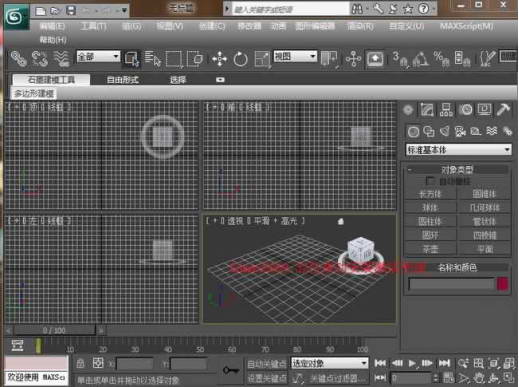
(图二十二)
激活之后就可以打开啦。 如图二十二。

已解决{{answerCount}}个问题
*标题:
问题描述:

微信公众号
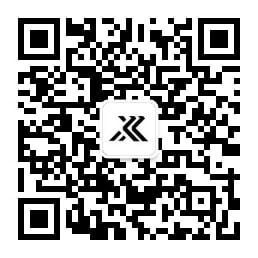

QQ交流群
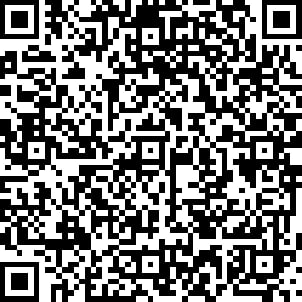

本网站内容由用户自行上传,如权利人发现存在误传其他作品情形,请及时与本站联系。
 {{ this.$store.state.nickname }}
{{ this.$store.state.userName }}
{{ this.$store.state.nickname }}
{{ this.$store.state.userName }}


 普通会员
高级会员
超级会员
普通会员
高级会员
超级会员
{{ item.totalNum }}下载币
({{ item.totalDownloadPoint }}下点+{{ item.giftPoints }}赠点)
¥{{ item.amount | recharge_mathNum}}


微信扫码支付
支付宝扫码支付
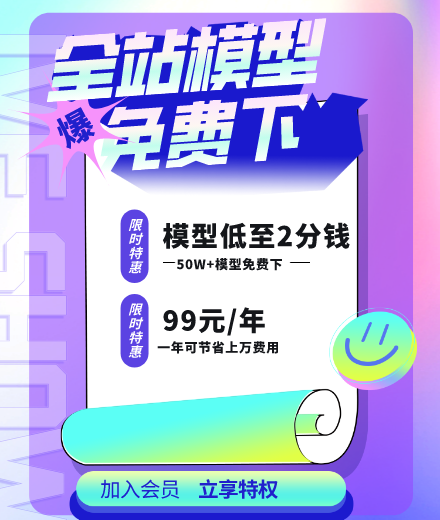
 微信扫码登录
微信扫码登录


手机号


注册和登录即代表您已同意 《3D下下网用户协议》








 普通会员
高级VIP
超级VIP
普通会员
高级VIP
超级VIP

 {{
item.name
}}
{{
item.name
}}
{{ item.amount | parseFloat }}元 139元 / {{item.validityPeriod}}月 /1年
立省40元
支付方式:
 微信支付
微信支付
 支付宝支付
支付宝支付













{{item.nickname}}
用户{{item.id}}
{{item.created_at|formatDataTimecenter}}